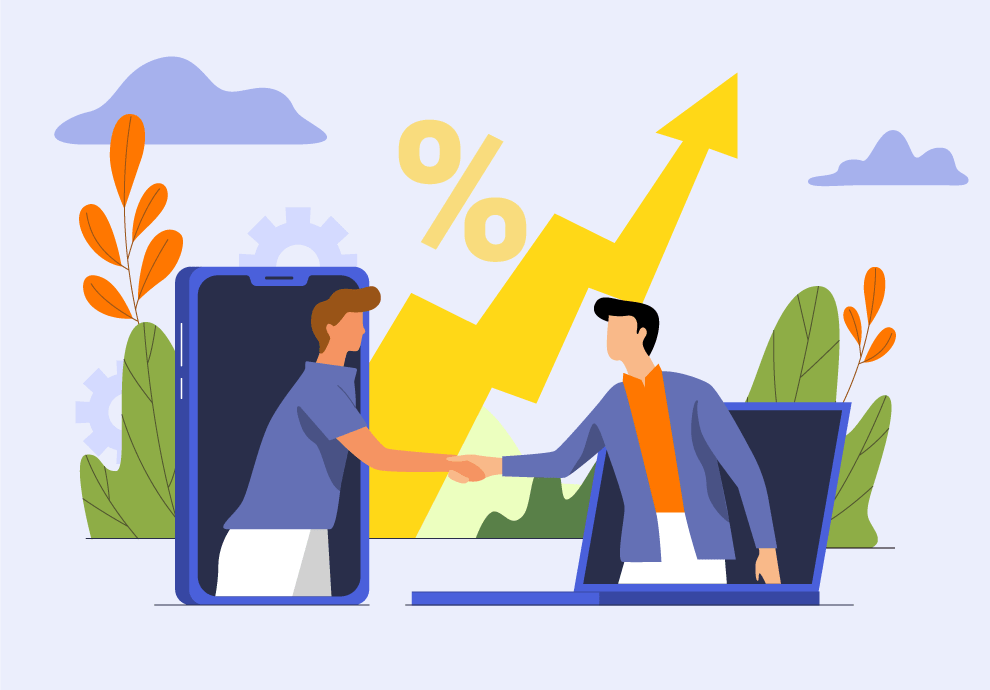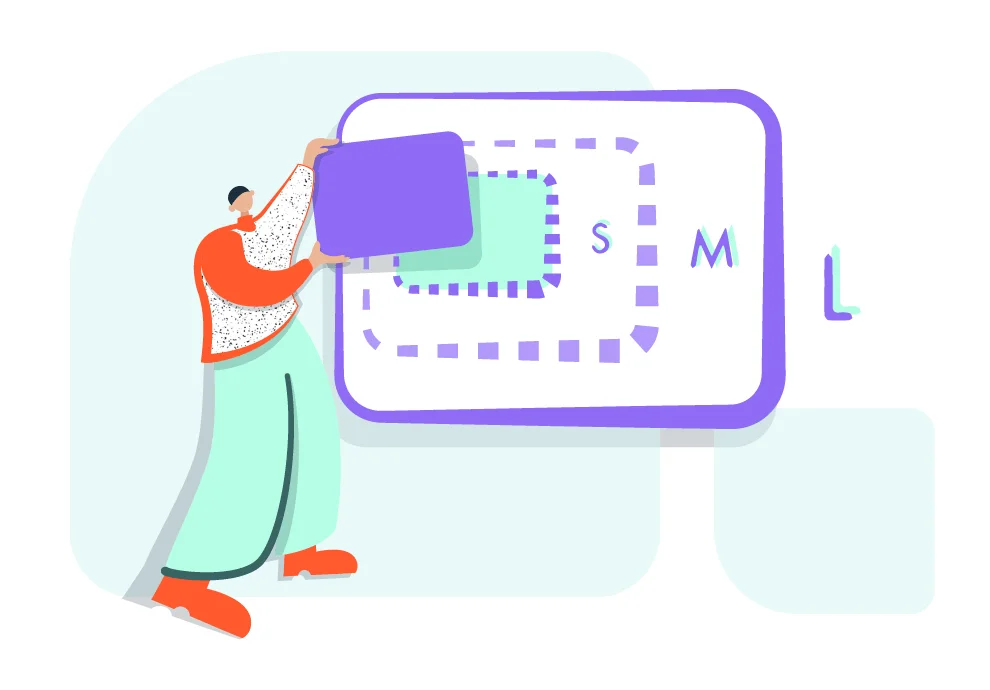Twitter es una de las plataformas de red social dominantes hoy en día. El tamaño de banner en Twitter es de 1500 x 500 píxeles.
Las empresas a menudo Twitter utilizan para conectarse y publicitar su marca a consumidores de todo el mundo. Los usuarios habituales pueden seguir a las empresas para obtener las últimas actualizaciones sobre productos, promociones y noticias de la marca. También se usa por razones personales, como mantenerse en contacto con amigos, familiares y colegas.
Todos estos usos generalmente requieren el conocimiento y la implementación de imágenes. Estos diversos tipos de imágenes realizan diferentes funciones y tienen diferentes tamaños de archivo y requisitos de dimensión. Las cosas pueden volverse confusas rápidamente, y las subidas de imágenes mal redimensionadas no se reflejan bien en el titular de la cuenta.
Para empeorar las cosas, estos requisitos a menudo cambian cuando Twitter decide revisar la interfaz de su sitio web. A menudo también se agregan nuevas funciones que utilizan imágenes. Por lo tanto, es esencial mantenerse al día con las últimas tendencias y estar bien informado sobre el requisito de imagen en Twitter en constante cambio.
Este artículo analizará los diferentes tipos de imágenes de Twitter y sus tamaños óptimos para mantener las imágenes de su cuenta en Twitter con un aspecto pulido y profesional.
Conclusiones clave
|
Tamaño del Banner en Twitter
Un banner en Twitter también se conoce como medidas portada twitter de Twitter o tamaño cabecera Twitter. Esto se debe a que otras plataformas de redes sociales tienen una función similar conocida como portadas y banners. Sin embargo, Twitter oficialmente se refiere a ellos como imágenes de encabezado. Esta es la imagen más grande utilizada para personalizar las cuentas de Twitter y se encuentra en la parte superior de la página de la cuenta.
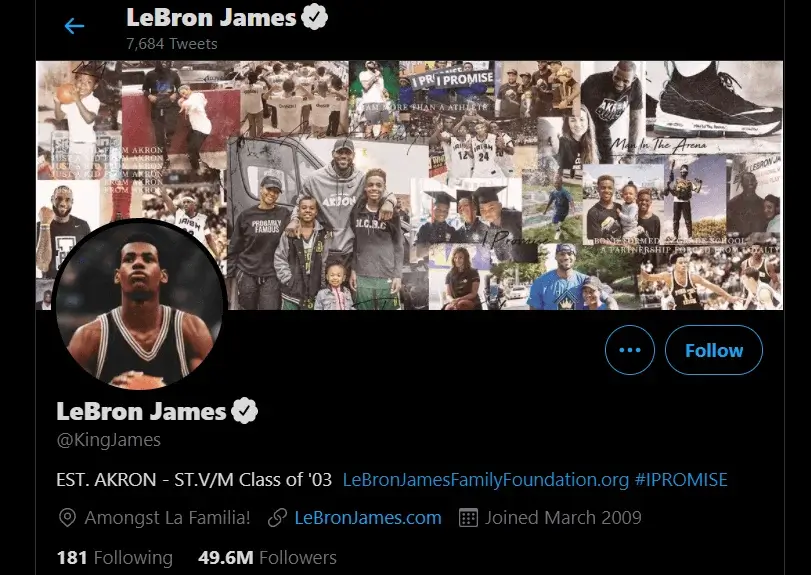
Dimensiones
Twitter recomienda que el tamaño óptimo del banner sea de 1500 x 500 píxeles y que el tamaño máximo del archivo sea de 5 MB. En general, la relación óptima para un banner en Twitter es de 3:1, y Twitter le permite cambiar el tamaño de las imágenes con respecto al tamaño de 1500 x 500 píxeles.
Por lo tanto, cualquier imagen con una relación de 3: 1 y 5 MB o menos se puede cargar y ajustar perfectamente. Cualquier imagen que no tenga una relación 3: 1 resultará en una imagen mal ajustada o recortada.
También debe tener en cuenta el espacio ocupado por la imagen de perfiles en la esquina inferior izquierda. La visibilidad del banner se verá más como esto:
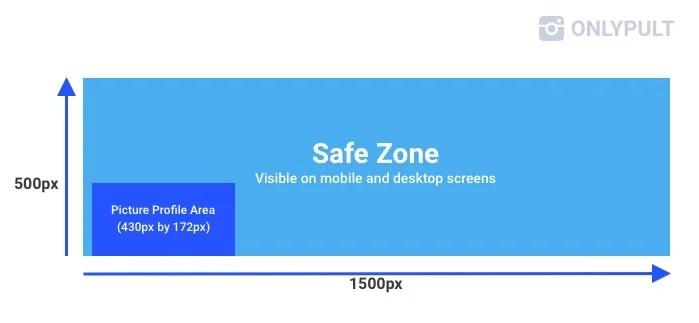
Los formatos de archivo compatibles son JPEG, GIF y PNG. Las imágenes animadas no son compatibles con banners.
Tamaño del banner den Twitter
Cómo subir un Banner en Twitter
- Inicie sesión en su cuenta en la aplicación o en el sitio web de Twitter
- Vaya a su perfil
- Haga clic en Editar perfil
- Haga clic en el marcador de posición del encabezado en la pantalla de vista previa del perfil
- Elija una imagen
- Utilice la herramienta de control deslizante para acercar y alejar, y para ubicar perfectamente la imagen en el banner
- Haga clic en aplicar
La imagen aparecerá en la vista previa. Si está satisfecho con la ubicación, haga clic en guardar y se actualizará automáticamente la imagen de la portada Twitter.
Consejos
nga en cuenta que los banners de Twitter podrían recortarse en la parte superior e inferior en 60 píxeles debido a la optimización de visualización automática del sitio web para ajustar los monitores de diferentes tamaños. Puede tener en cuenta esto dejando espacios de 60 píxeles de ancho por encima y por debajo de la imagen deseada.
Tamaño foto perfil Twitter
Twitter recomienda que las dimensiones óptimas para las imágenes de perfil sean de 400 x 400 píxeles. El tamaño máximo del archivo es de 2 MB. Al igual que para las imágenes de banner, los formatos de archivo compatibles son de nuevo JPEG, GIF y PNG. Del mismo modo, las imágenes animadas no se pueden usar para imágenes de perfil.
Las imágenes de perfil se muestran en un círculo, por lo que asegúrese de que todos los detalles que desea incluir de la imagen deseada puedan ser visibles dentro del círculo.
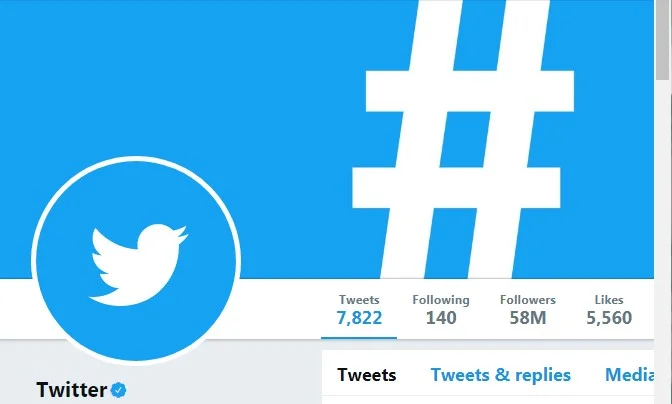
Eche un vistazo a la guía oficial de Twitter en cómo subir una foto de perfil.
GIF
Un formato de intercambio de gráficos, también conocido como GIF, es un formato de archivo de imagen sin pérdida que admite imágenes animadas y estáticas. Estos se pueden publicar en Tweets.
Tamaño imagen Twitter 2024
Las imágenes tuiteadas, también conocidas como imágenes in-stream, son imágenes que se adjuntan y se publican junto con los Tweets. Aparecerán en timelines y feeds de Twitter. El tamaño imagenes twitter ideal para tuiteadas es de 1200 x 675 píxeles. Esto tiene una relación de aspecto de 16: 9, por lo que cualquier imagen que se ajuste a esta relación funcionará bien. El tamaño máximo del archivo es de 5 MB cuando se carga en dispositivos móviles y hasta 15 MB en desktop. Los GIF animados son compatibles, junto con los formatos de archivo JPEG y PNG.
Puedes adjuntar hasta cuatro imágenes por Tweet. Cuantas más imágenes adjuntes, más pequeñas aparecerán las vistas previas de las imágenes en timelines. Las imágenes se apilarán para ajustarse al área de 1200 x 675 píxeles.
Un Tweet con dos imágenes tendrá relaciones de aspecto de 7:8 cada una.
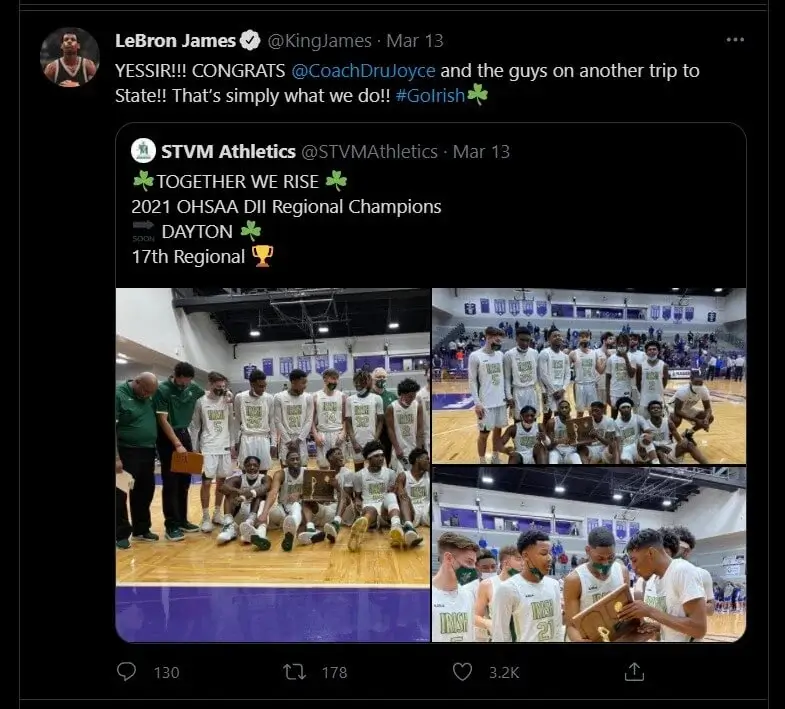
Un Tweet con tres imágenes tendrá una con una relación de aspecto de 7: 8 y dos con una relación más pequeña de 4: 7.
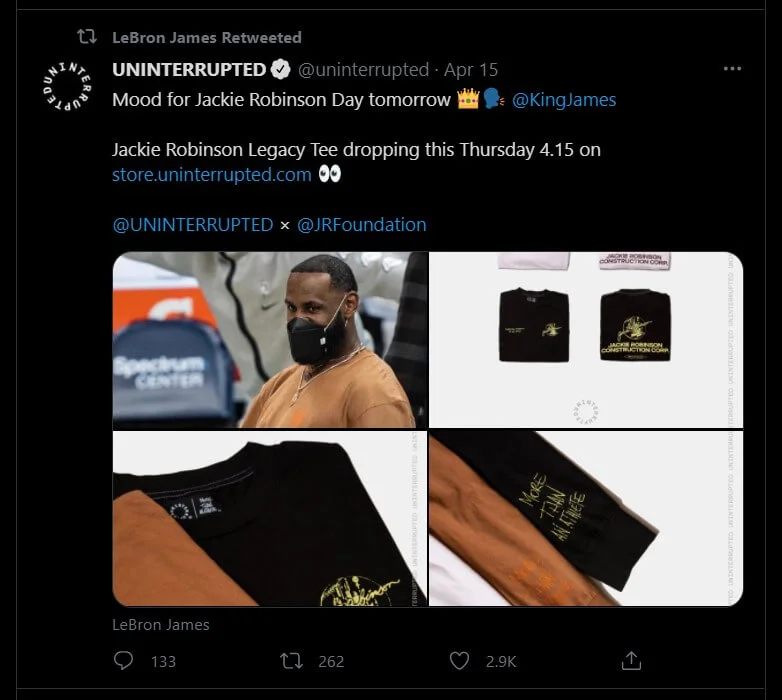
Un Tweet con cuatro imágenes se organizará en una cuadrícula de 2 por 2, cada una con una relación de 4:7.
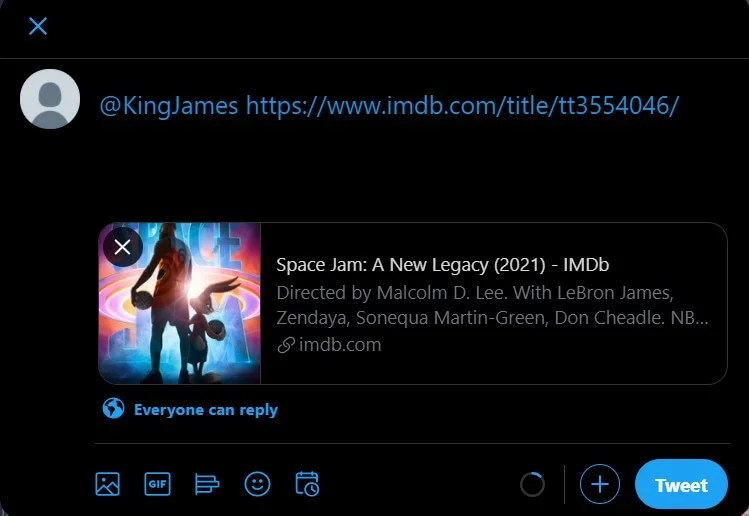
Imagen compartida o enlace
Para compartir una imagen en Twitter, simplemente:
- Haga clic para redactar un Tweet
- Haga clic en el botón icono de la imagen en la esquina inferior izquierda de la ventana
- Localice la imagen deseada utilizando el localizador de archivos que aparece en la pantalla
- Seleccione la imagen y súbala desde su ordenador
La imagen se mostrará como una miniatura debajo del campo del texto Tweet. Puede elegir escribir un texto para acompañar la imagen o dejarlo en blanco. Pero asegúrese de tener suficientes caracteres para acomodar el enlace generado por Twitter que permite ver su imagen.
Haz clic en el botón Tweet y se publicará en la transmisión de su cuenta.
Compartir un enlace en Twitter se hace simplemente copiando y pegando el enlace directamente en el cuadro donde se compone el texto de un Tweet. Puede acompañar el enlace con un texto propio, pero su texto, incluido el enlace, debe estar dentro del límite de caracteres. El límite de caracteres actual es de 280 caracteres.
Tamaños de Anuncios en Twitter
Los anuncios en Twitter es una oportunidad para que las empresas en Twitter muestren y anuncien sus productos y servicios. Están marcados como “promocionados” por Twitter y pueden tener “likes” y estar retuiteados.
Los tamaños de imagen recomendados se imagen de cabecera en la siguiente tabla:
| tipo de anuncio | tamaño recomendado de píxel | proporción recomendada | tamaño máximo del archivo |
| imagen de la tarjeta web | 800 x 418 píxeles o 800 x 800 píxeles |
1.91:1 proporción o 1:1 proporción. | 20 mb |
| imagen de la tarjeta de la aplicación | 800 x 418 píxeles o 800 x 800 píxeles | 1.91:1 proporción para 1:1 proporción. | 3 mb |
| carruseles | 800 x 418 píxeles o 800 x 800 píxeles | 1.91:1 proporción o para 1:1 proporción. | 20 mb para 2 a 6 tarjetas de imagen |
| tarjeta de mensaje directo | 800 x 418 píxeles | 1.91:1 proporción | 3 mb |
| tarjeta de conversación | 800 x 418 píxeles | 1.91:1 proporción | 3 mb |
Imágenes de Twitter Card
Las Twitter cards son imágenes generadas e incrustadas en un Tweet que contiene un enlace. La posición de la imagen en la tarjeta se puede ajustar para garantizar que la imagen se muestre correctamente in-stream. Las dimensiones óptimas para Twitter cards varían según el tipo de Twitter card.
Nota: el uso de la imagen para Twitter cards no se puede elegir y es generado automáticamente por los websites que usted ha vinculado utilizando las propiedades de Twitter card dentro de su código HTML.
Para previsualizar una Twitter card antes de publicarla, puede usar Card Validator en Twitter.
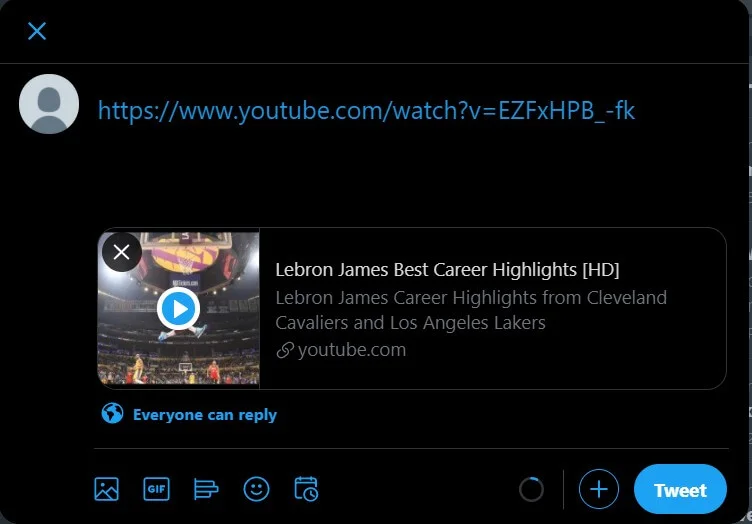
Tamaño de la Imagen para las Summary Cards
Las Summary cards son miniaturas que se muestran para proporcionar la información básica sobre el enlace. La información generalmente incluye el título de la página, el nombre del autor y una breve descripción con un límite máximo de caracteres de 200.
- Las dimensiones recomendadas son 120 x 120 píxeles
- La proporción es de 1:1
- Los tipos de archivos compatibles son JPEG, GIF, PN
- El tamaño máximo del archivo es de 1 MB
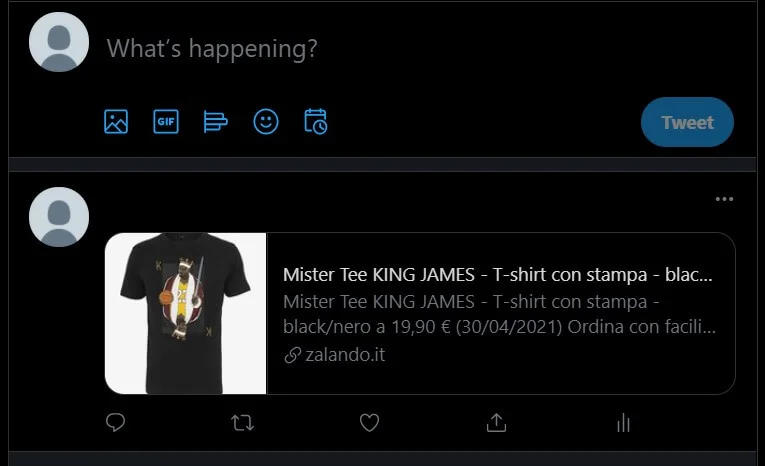
Tamaño de la Imagen para las Product Cards
Las Product Cards a menudo se incrustan cuando el enlace proporcionado es de un minorista en línea para ayudar a impulsar el tráfico web y el interés del consumidor. Incluirá información vital sobre el producto, como el nombre del producto, una breve descripción y otros dos detalles, como la ubicación y el precio.
- Las dimensiones recomendadas son 160 x 160 píxeles
- La relación es de 1: 1
- Los tipos de archivos compatibles son JPEG, GIF, PNG
- El tamaño máximo del archivo es de 1 MB
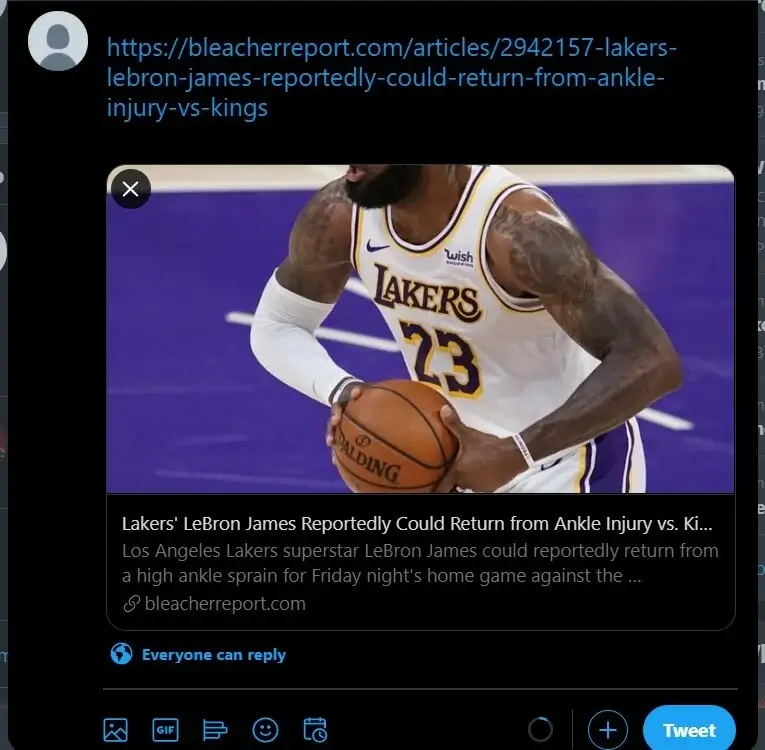
Tamaño de imagen para las Website Cards
Las Website cards se suelen utilizar para llamar la atención y promocionar websites y a menudo se publican junto con funciones preestablecidas de llamada a la acción y un enlace directo al website.
- Las dimensiones recomendadas son: 800 x 320 píxeles
- La relación es de 5: 2
- Los tipos de archivos compatibles son JPEG, GIF, PNG
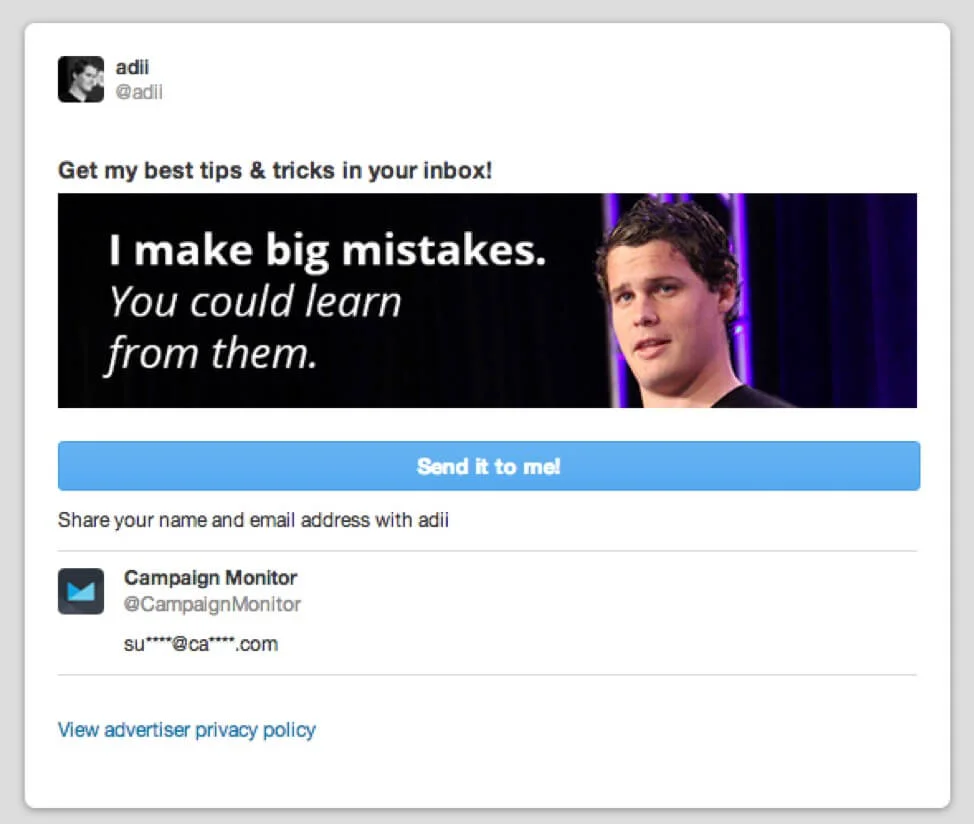
Tamaño de la Imagen para las Lead Generation Cards
Las lead generation cards se muestran encima de un botón de llamada a la acción y el texto del Tweet arriba.
- Las dimensiones recomendadas son 800 x 200 píxeles
- La relación es de 4:1
- Los tipos de archivos compatibles son JPEG, GIF, PNG
10 herramientas para imágenes en Twitter
- BeFunky - BeFunky puede bloquear las relaciones de proporción para que las imágenes puedan redimensionarse sin distorsión. ¡La opción gratuita hace el trabajo básico, pero si quiere más funciones, puedes ir por el servicio Premium y agregar algunos filtros y efectos!
- Onlypult - Onlypult es un servicio de gestión de redes sociales todo en uno que incluye varias herramientas y capacidades para mantenerse al tanto de todas sus cuentas de redes sociales y ayuda a monitorear el análisis entre muchas otras funciones útiles. También incluye un editor de imágenes que cambia el tamaño de las imágenes a la perfección para las plataformas de redes sociales más populares.
- B.I.R.M.E – B.I.R.M.E significa Batch Image Resizing Made Easy, y eso es exactamente lo que ofrece. Esta práctica herramienta puede cambiar el tamaño de varias imágenes simultáneamente. Incluso puede agregar bordes con ancho de píxel personalizable, ideal para ajustar la discreción de 60 píxeles de los banners de Twitter en dispositivos móviles.
- Social Image Resizer Tool – esta herramienta online le permite optimizar imágenes para su uso en múltiples plataformas de redes sociales populares. Tamaños de imagen recomendados ya preestablecidos, lo que hace que el cambio de tamaño sea rápido y fácil.
- I Love IMG - I Love IMG es una herramienta potente pero fácil de usar que puede cambiar el tamaño de varias imágenes al mismo tiempo, pero tiene una función adicional para detener las imágenes de un tamaño especificado que no se ampliarán en el lote. Esto le ayudará a evitar cambiar accidentalmente el tamaño de las imágenes pequeñas con el resto de su selección y el riesgo de tener una salida de imagen borrosa de baja calidad. También tiene una capacidad de compresión de imágenes.
- Adobe Photoshop - este famoso programa de edición de fotos multiusos es una buena opción para aquellos que diseñan sus propias imágenes. Esto puede cambiar el tamaño de las imágenes existentes, pero si los usuarios planean crear sus propias imágenes de perfil y banner para Twitter, pueden comenzar con los tamaños de imagen recomendados como un lienzo y trabajar para diseñarlos en consecuencia. La opción más asequible es $9.98 al mes.
- Promo – otra herramienta gratuita online fácil de usar con dimensiones preestablecidas y vistas previas útiles de estas dimensiones para garantizar que elija la configuración correcta. Todas las plataformas de redes sociales populares están atendidas con Promo. Sin embargo, la calidad de la imagen se puede perder si elige ampliar las imágenes con esta herramienta.
- Fast Stone - es $19.95 para una licencia de por vida y una descarga solo para Windows. Es una herramienta esencial para aquellos que editan imágenes regularmente. Puede cambiar el nombre, cambiar el tamaño, recortar, rotar, agregar texto, cambiar el color y agregar una marca de agua a las imágenes de derechos de autor. Su velocidad de procesamiento por lotes es excelente, y varias imágenes se pueden cambiar de tamaño automáticamente con un solo clic.
- Simple Image Resizer – es una herramienta online intuitiva y gratuita que puede cambiar el tamaño de las imágenes para cualquier propósito sin problemas. Las dimensiones se pueden personalizar introduciendo el ancho y la altura de píxel deseados o, alternativamente, alternando con un deslizador. Tiene anuncios, que es de esperar de una herramienta gratuita.
- Deep Image AI - esta herramienta avanzada se especializa particularmente en la ampliación de imágenes sin perder calidad de imagen. La resolución se preserva mediante la implementación de la tecnología de aprendizaje profundo. Esta es una herramienta en línea, pero cuesta $39 al mes y tiene un límite de 500 tamaños de imagen.
Resumen
Twitter es una de las plataformas de redes sociales más utilizadas en el mundo. Se estima que una cuarta parte de la comunidad online posee una cuenta de Twitter. Actualmente hay más de 300 millones de cuentas y aproximadamente 190 millones de usuarios activos diarios. Esto significa que muchas personas estarán viendo imágenes de su publicación en los streams. Por lo tanto, es importante obtener las dimensiones correctas para una visualización óptima.
Afortunadamente, Twitter es un sitio web compatible con dispositivos móviles, y su aplicación también está totalmente optimizada para que todas las imágenes se cambien de tamaño automáticamente para adaptarse a diferentes tamaños de pantalla. Pero los expertos de Twitter recomiendan probar y ver imágenes en una cuenta secundaria utilizando un dispositivo móvil primero antes de cargarlas en la cuenta principal.
Una imagen mal mostrada puede reflejarse mal en las cuentas oficiales de Twitter de las empresas y puede parecer poco profesional. ¡Con suerte, esta guía puede salvarle de un error de imagen en Twitter y le ha ayudado a entender cómo crear imágenes perfectas de Twitter cada vez!